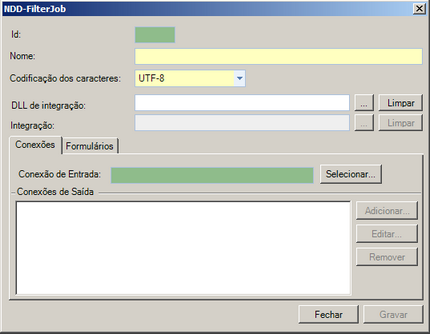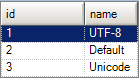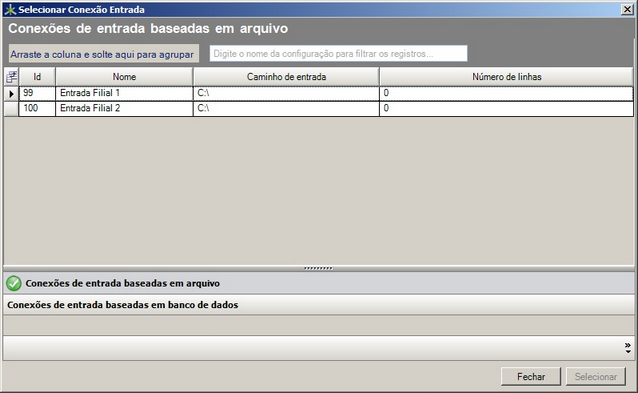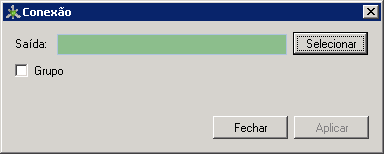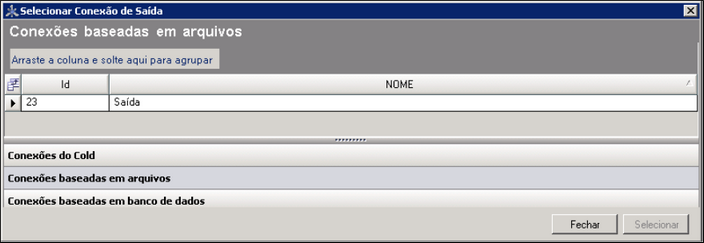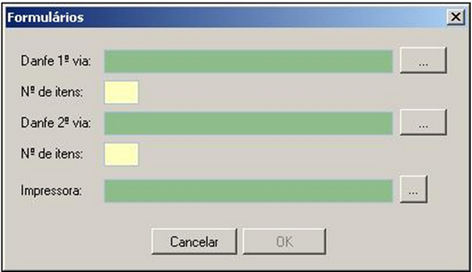Cadastro de Job Filter
Funcionalidade disponível apenas para Nota Fiscal Eletrônica – NF-e.
Antes de iniciar o procedimento, verifique se atende aos requisitos abaixo:
Pré-Requisitos
•Conexão de entrada;
•Conexões de saída;
•Impressora.
Passo a passo
a.Acesse o menu Iniciar> Programas> NDDigital> e-Forms> e-Connector> e-Connector Settings.
b.No menu principal do e-Connector Settings, clique em  .
.
c.À direita da tela clique em Filter Job. Em seguida clique em  , então a tela abaixo será exibida:
, então a tela abaixo será exibida:
d.Digite o nome para o Job Filter, o nome não pode ser igual ao nome de um JOB já existente independente da forma de escrita (job ou JOB).
e.Selecione a codificação de caracteres desejada:
f.Se desejar utilizar integração com o ERP para identificar erros de conversão de TXT em Job Filter, os campos DLL de integração e Integração deverão ser preenchidos.
Para selecionar a DLL de integração, clique em  e selecione o arquivo correspondente.
e selecione o arquivo correspondente.
Caso seja usada uma das DLL’s que a solução e-Forms possui, a mesma estará armazenada em:
<diretório de instalação > \NDDigital\eForms\Connector\Connector Service.
•Se a Integração a ser utilizada for baseada em arquivo, a DLL selecionada deve ser: NDDigital.eForms.Connector.DefaultIntegration.dll.
•Se a Integração a ser utilizada for baseada em base de dados, a DLL selecionada deve ser: NDDigital.eForms.Connector.DatabaseIntegration.dll.
Para selecionar a Integração, clique em  e selecione a integração desejada.
e selecione a integração desejada.
Esta integração de erros de conversão para Jobs Filter será realizada apenas para arquivos de envio NF-e no formato TXT |
g.Na aba Conexões clique em  , então a tela abaixo será exibida:
, então a tela abaixo será exibida:
h.Clique sobre a conexão de entrada desejada e em seguida em  .
.
i.No campo Saída, clique no botão  , então a tela abaixo será exibida:
, então a tela abaixo será exibida:
k.Selecione uma conexão de saída para o Job.
Quando selecionada uma conexão de saída Cold, será necessário adicionar formulário. Para isto, clique na aba Formulários e em seguida |
l.Clique no botão  para selecionar o formulário da primeira (campo Danfe 1ª via) e segunda página (campo Danfe 2ª via). Em seguida informe o número de itens para cada página.
para selecionar o formulário da primeira (campo Danfe 1ª via) e segunda página (campo Danfe 2ª via). Em seguida informe o número de itens para cada página.
m.Selecione também a impressora, clicando no botão  .
.